发布时间:2023-09-26 07:35:01
电脑误删的数据怎么才能恢复?大部分从事IT行业的工作者,在平时学习和上班时都离不开电脑。然而,使用电脑的过程当中,也会遇到一些令人沮丧的状况。例如:一不小心将编辑很久的数据删除,或者因为清理无用的数据时,一不小心将整个磁盘格式化等,就会导致数据丢失的问题。那么,电脑误删的数据该怎么才能恢复呢?请不要担心,下面就来推荐四个靠谱的数据恢复方案,一起来看下吧。

推荐1:免费功能恢复数据
目前,遭遇到电脑数据被误删的问题,可以使用快捷操作的方式,来撤回上一步删除的操作。也就是同时按“Ctrl + Z”撤销你的删除操作,也可以右键单击鼠标,然后选择“撤销删除”来达成目的。若无法使用撤销键,可以通过系统内置的免费功能来恢复,也就是电脑的回收站功能。它为用户提供了一种"后悔"的机会,并且里面存储的数据可以一直保留,直到被用户再次删除或清空回收站。若您想要恢复的话,可以直接选中并且右击“还原”即可在原始位置查看。
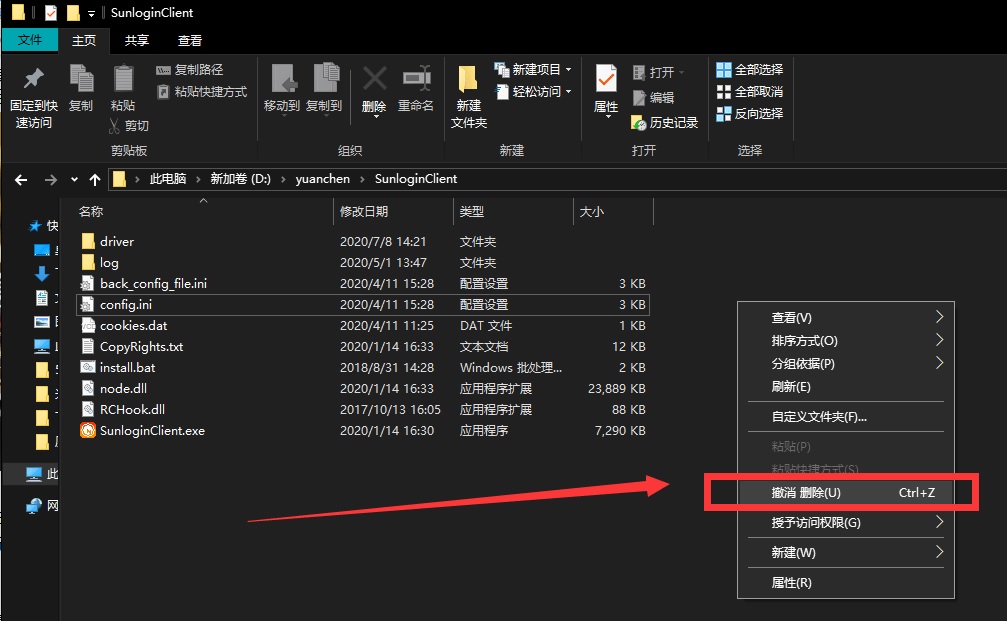
推荐2:专业软件恢复数据
如果说您在试完第一个方案以后,并没有能够找到电脑里面误删的数据,那么此刻可以选择一款专业的数据恢复软件来解决问题。例如:Superrecovery软件,它可以快速从电脑内置外置硬盘、U盘、闪存驱动器、SD卡等多种设备类型中恢复删除和意外丢失的数据,并且具有操作简单、恢复效果好的特色。
首先,大家可以直接在电脑上运行“Superrecovery”软件,并在首界面选择“误删除恢复”的模式。然后,对于需要恢复数据的位置及类型进行筛选,这里大家选择的越详细越好,并让软件执行扫描的操作。确认找到自己想要恢复的数据后,选中并点击“开始恢复”即可。
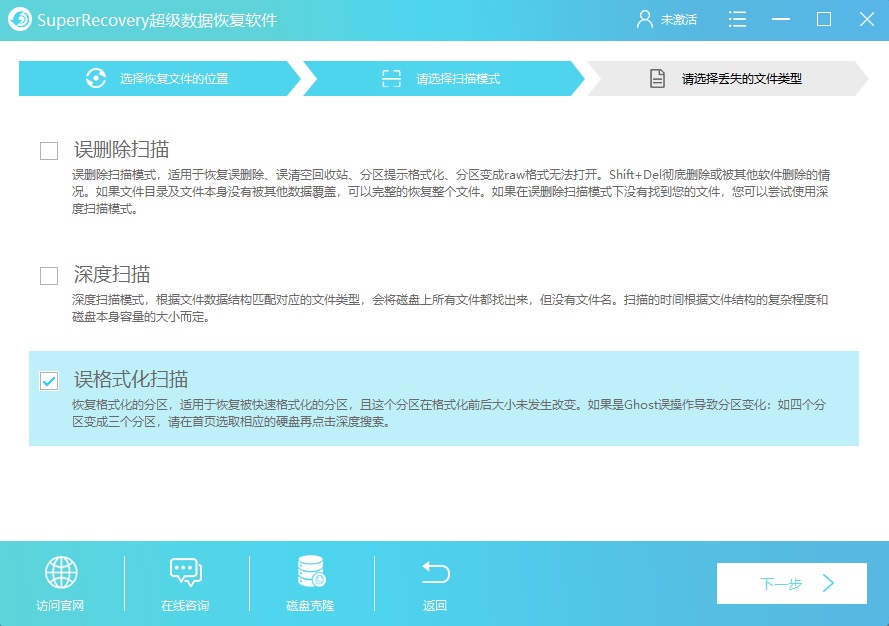
推荐3:常见工具恢复数据
当然了,虽然说当前市面上具备数据恢复功能的资源很多,但是因为采用的底层技术存在差异,就导致了它们在恢复的效果有很大差异。如果您还在纠结选哪一款效果比较好,可以试一下完全免费的“R-Studio”工具。首先,可以在设备上直接运行这个工具,并对需要恢复数据的位置进行选择。然后,让软件执行扫描的操作,等待完成之后,在具体的列表当中,按照文件名、文件类型进行筛选。确认找到自己想要恢复的数据后,点击“开始恢复”即可。
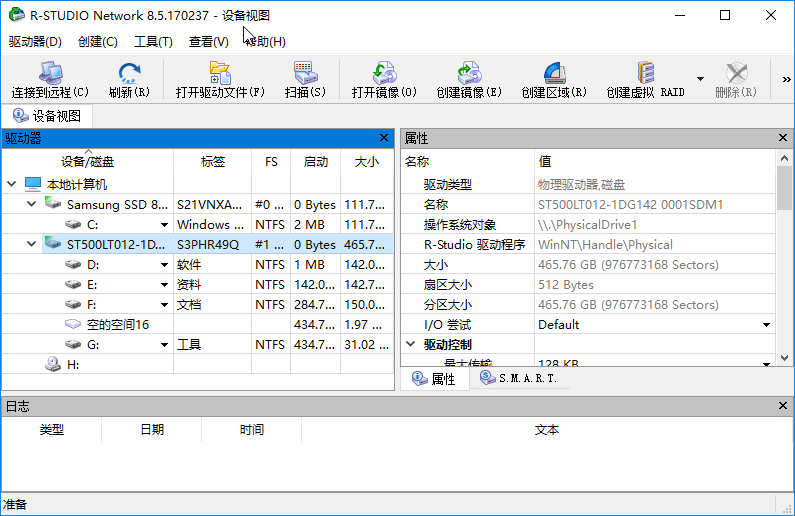
推荐4:历史记录恢复数据
除了上面分享的三个方案以外,大家还可以使用历史记录的还原方式,将电脑上误删的数据恢复出来。目前,从Win 8开始Windows内置了文件历史记录,启用后它会持续保护存储在库、桌面、收藏夹和联系人文件夹中的个人数据,定期扫描文件系统中的更改并将更改的文件复制到另一位置。使用文件历史记录恢复删掉数据需要提前启用文件历史记录,然后你才可以使用可访问的备份恢复已删除的数据了。
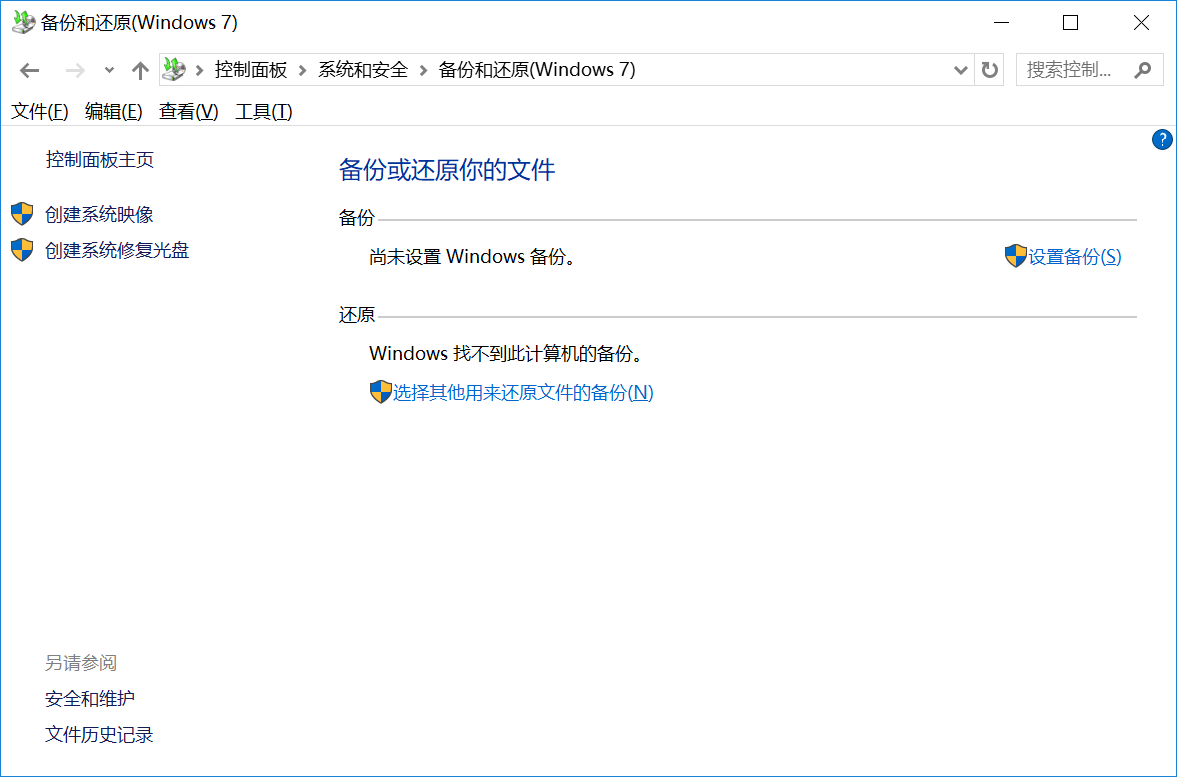
关于电脑误删数据恢复的方案,小编就为大家分享到这里了,希望可以帮助您解决问题。其实目前因为使用电子设备的频率越来越高,所以数据被误删的问题也是常用遇到,所以一方面需要去找有效的方法恢复,另外一方面就是在平时要养成备份的习惯。温馨提示:如果您在使用Superrecovery软件的时候遇到问题,请及时与我们联系,祝您电脑误删数据恢复操作成功。